Google ডক্সে কীভাবে পাঠ্য স্ট্রাইকথ্রু করবেন
এই নিবন্ধটি ব্যাখ্যা করে যে, আপনি Google ডক্সে কীভাবে পাঠ্য স্ট্রাইকথ্রু করবেন। নিবন্ধটি সম্পূর্ণ পড়ার পরে Google ডক্সে কীভাবে পাঠ্য স্ট্রাইকথ্রু করবেন সে বিষয়টি সম্পর্কে আপনি পরিষ্কার ধারনা পাবেন। আপনি কেন স্ট্রাইকথ্রু ফরম্যাটিং ব্যবহার করতে পারেন এবং আপনি যদি এটা পরিবর্তনের সিদ্ধান্ত গ্রহণ করেন তবে কীভাবে এটি সরাতে হবে সেই তথ্যও এতে অন্তর্ভুক্ত রয়েছে।
পোস্ট সূচিপত্র: Google ডক্সে কীভাবে পাঠ্য স্ট্রাইকথ্রু করবেন
স্ট্রাইকথ্রু কি? What Is Strikethrough?
যখন একজন লেখক একটি পাঠ্য বা নথি লিখছেন, তখন কখনও কখনও, তিনি দেখতে পারেন যে একটি নথিতে একটি নির্দিষ্ট বাক্যাংশের প্রয়োজন নেই এবং এটি সরানো যেতে পারে। তিনি সেই বাক্যাংশটিকে অন্য কোনো, আরও অর্থপূর্ণ বাক্যাংশ দিয়ে প্রতিস্থাপন করতে পারেন। এই ধরনের ক্ষেত্রে, পেশাদার সম্পাদকরা স্ট্রাইকথ্রু স্টাইল ফরম্যাটিং ব্যবহার করে পাঠ্য হাইলাইট করতে পছন্দ করেন।
Google ডক্সে কীভাবে পাঠ্য স্ট্রাইকথ্রু করবেন
এই মুহূর্তে আপনি হয়তো ভাবছেন, Google ডক্সে কীভাবে পাঠ্য স্ট্রাইকথ্রু করবেন তাই না? আপনার কম্পিউটারে Google ডক্সে পাঠ্য স্ট্রাইকথ্রু ফর্ম্যাটিং প্রয়োগ করার অনেক সহজ উপায় রয়েছে। Google ডক্সে পাঠ্য স্ট্রাইকথ্রু ফর্ম্যাটিং প্রয়োগ করার সময় আমরা দুটি পদ্ধতি ব্যবহার করতে পারি - একটি শর্টকাট কমান্ড ব্যবহার করে বা Google ডক্স হেডার বিভাগে ফর্ম্যাট ট্যাব থেকে স্ট্রাইকথ্রু বিকল্পটি বেছে নিয়ে। তাহলে চলুন আর দেরি না করে আপনি Google ডক্সে কীভাবে পাঠ্য স্ট্রাইকথ্রু করবেন সেই বিষয়টি জেনে নেই।
আরো পড়ুন: গ্যাস সিলিন্ডারে আগুন লাগলে করণীয়
একটি শর্টকাট কমান্ড ব্যবহার করে Google ডক্সে কীভাবে পাঠ্য স্ট্রাইকথ্রু করবেন
Google ডক্সে স্ট্রাইকথ্রু পাঠ্যের জন্য একটি শর্টকাট কমান্ড ব্যবহার করার সময় আপনাকে নিচের পদক্ষেপগুলি অনুসরণ করতে হবে:
১. Google ডক্স খুলুন এবং একটি ফাঁকা নথি তৈরি করুন।
২. আপনার নথিতে কিছু পাঠ্য লিখুন।
৩. আপনি যে পাঠ্যটি লিখেছেন তা হাইলাইট করুন।
৪. উইন্ডোতে, Alt + Shift + 5 চাপুন।
৫. Mac এ, ⌘ + Shift + X চাপুন।
ফরম্যাট ট্যাব ব্যবহার করে Google ডক্সে কীভাবে পাঠ্য স্ট্রাইকথ্রু করবেন
এই বিভাগে, আমরা আপনাকে দেখাবো ফর্ম্যাট বিকল্প ব্যবহার করে Google ডক্সে কীভাবে পাঠ্য স্ট্রাইকথ্রু করবেন। এখানে সেই পদক্ষেপগুলো সহজভাবে তুলে ধরা হয়েছে:
১. Google ডক্স খুলুন এবং একটি ফাঁকা নথি তৈরি করুন।
২. আপনার নথিতে কিছু পাঠ্য লিখুন।
৩. আপনি যে পাঠ্যটি লিখেছেন তা হাইলাইট করুন।
৪. হেডারে ফরম্যাট ট্যাবে ক্লিক করুন।
৫. Text এ ক্লিক করুন।
৬. স্ট্রাইকথ্রু অপশনে ক্লিক করুন।
অ্যান্ড্রয়েড এবং iOS-এ Google ডক্সে কীভাবে পাঠ্য স্ট্রাইকথ্রু করবেন
অ্যান্ড্রয়েড এবং iOS -এ Google ডক্সে পাঠ্য স্ট্রাইকথ্রু করার প্রক্রিয়াটি কিছুটা আলাদা দেখায়। সুতরাং, Android এবং iOS-এ Google ডক্সে কীভাবে পাঠ্য স্ট্রাইকথ্রু করবেন এমন পদক্ষেপগুলি ধাপে ধাপে বর্ণনা করা হলো:
অ্যান্ড্রয়েড
1. আপনার অ্যান্ড্রয়েড ফোনে Google ডক্সে ডকুমেন্টটি খুলুন, এবং আপনি যে টেক্সটটি স্ট্রাইকথ্রু করতে চান সেটি নির্বাচন করুন। এখন, উপরের ডানদিকে কোণায় ‘ফরম্যাট’ বোতামে (চারটি লাইন সহ অক্ষর A) আলতো চাপুন।
2. তারপর, প্রদর্শিত মেনু থেকে, 'স্ট্রাইকথ্রু' বোতামে আলতো চাপুন। এবং ভয়েলা, আপনি নির্বাচিত পাঠ্যের উপর সফলভাবে স্ট্রাইকথ্রু প্রয়োগ করেছেন৷
iOS
iOS-এ Google ডক্স অ্যাপে স্ট্রাইকথ্রু টেক্সট করার ধাপগুলি অ্যান্ড্রয়েডের মতোই। আপনি যে পাঠ্যটি ক্রস আউট করতে চান তা নির্বাচন করতে হবে, 'ফরম্যাট' বোতামে আলতো চাপুন, তারপরে মেনু থেকে 'স্ট্রাইকথ্রু' বোতামটি অনুসরণ করুন।
আপনি কেন Google ডক্সে স্ট্রাইকথ্রু ব্যবহার করবেন?
Google ডক্সে পাঠ্য স্ট্রাইকথ্রু করার বেশ কয়েকটি কারণ রয়েছে নিচে সেগুলো ধাপে ধাপে তুলে ধরা হলো:
তালিকার আইটেমগুলি ক্রস করা: আপনি যদি একজন তালিকা প্রস্তুতকারক হন তবে আপনি জানেন যে আপনার তালিকা থেকে আইটেমগুলি ক্রস করার চেয়ে আর বেশি পরিপূর্ণতা নেই। স্ট্রাইকথ্রু আপনাকে বৈদ্যুতিনভাবে এটি করতে দেয়, যাতে আপনি একটি Google ডক্সের করণীয় তালিকায় কতটা সম্পন্ন করেছেন তা আপনি দৃশ্যত দেখতে পারেন
আরো পড়ুন: আলসার হলে কি কি খাওয়া যাবে না
টেক্সট হারানো ছাড়াই স্ট্রাইকিং: আপনি যখন লিখছেন, তখন ঠিক নয় এমন শব্দ মুছে ফেলার জন্য আপনার মন এবং ব্যাকস্পেস পরিবর্তন করা অস্বাভাবিক কিছু নয়। কিন্তু আপনি যদি কোনো বিষয়ে বেড়াতে থাকেন, এবং আপনি নিশ্চিত না হন যে আপনি এটি মুছে ফেলতে চান, তাহলে একটি স্ট্রাইকথ্রু পাঠ্যটিকে ধরে রাখে, কিন্তু আপনার সিদ্ধান্তহীনতার ইঙ্গিত দেয়। তারপরে আপনার এটি রাখা উচিত কিনা বা না রাখা উচিত কিনা তা চূড়ান্ত সিদ্ধান্ত নিতে পরে আপনি এটিকে পুনরায় দেখতে পারেন।
চিন্তাধারায় পরিবর্তনের ইঙ্গিত: ব্লগাররা প্রায়ই স্ট্রাইকথ্রু টেক্সট ব্যবহার করে ইঙ্গিত করার জন্য যে তারা কোন কিছু সম্পর্কে তাদের চিন্তাভাবনা পরিবর্তন করেছে। কখনও কখনও, এটি একটি ব্লগ পোস্টে স্নার্ক বা হাস্যরস যোগ করার একটি সূক্ষ্ম উপায়ও। স্ট্রাইকথ্রুটি এমনভাবে ব্যবহার করা হয় যেন লেখক কিছু বলতে শুরু করেন এবং তারপরে আরও উপযুক্ত বা গ্রহণযোগ্য উপায়ে বলার জন্য তাদের মন পরিবর্তন করেন।
উপসংহার
স্ট্রাইকথ্রু টেক্সট আপনার লেখার বডি ল্যাঙ্গুয়েজের মতো। এটি আপনাকে স্পষ্টভাবে প্রকাশ না করেই কোনো কিছু সম্পর্কে সাবটেক্সট বা আপনার সত্য মতামত জানাতে দেয়। আপনি তাহলে বুঝতে পেরেছেন যে, Google ডক্সে স্ট্রাইকথ্রু টেক্সট যোগ করা খুবই সহজ - আপনি 'ফরম্যাট' এবং 'টেক্সট' মেনু থেকে টেক্সট ফরম্যাটিং বিকল্পগুলি পরিবর্তন করতে পারেন অথবা আপনি ম্যাক বা উইন্ডোজ ব্যবহারকারী হন না কেন একটি সাধারণ কীবোর্ড শর্টকাট ব্যবহার করতে পারেন। আপনি হয়তো বিষয়টি অবশ্যই উপলব্ধি করেছেন Google ডক্সে কীভাবে পাঠ্য স্ট্রাইকথ্রু করবেন এই নিবন্ধটি আপনার জন্য কতটা গুরুত্বপূর্ণ।
আরো পড়ুন: হুন্ডি ব্যবসা কিভাবে করে - হুন্ডি কি
এই নিবন্ধে, আমরা Google ডক্সে কীভাবে পাঠ্য স্ট্রাইকথ্রু করবেন এটি ব্যাখ্যা করেছি। আমরা ব্যবহারকারীদের Google ডক্সে স্ট্রাইকথ্রু প্রয়োগ করতে সাহায্য করার বিভিন্ন উপায় নিয়ে আলোচনা করেছি৷ এছাড়াও, আমরা Google ডক্সে বিভিন্ন ফর্ম্যাটিং শর্টকাট সম্পর্কে কথা বলেছি। 24352


.jpg)
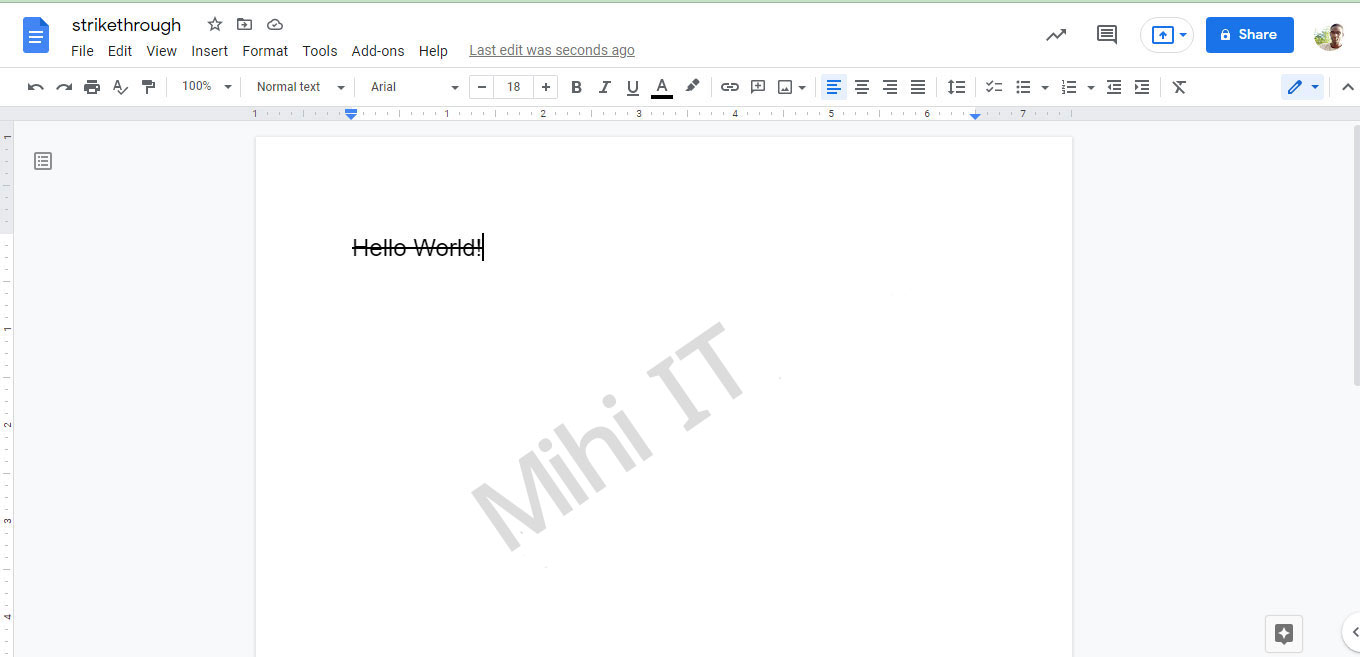
.jpg)
.jpg)
.jpg)

.png)
মিহি আইটির নীতিমালা মেনে কমেন্ট করুন। প্রতিটি কমেন্ট রিভিউ করা হয়।
comment url